Cara menduplikasi / menyalin folder di Google Drive

Google Drive mungkin salah satu layanan penyimpanan cloud terbaik, tetapi masih kekurangan beberapa opsi penting. Meskipun Anda bisa menyalin arsip Di Google Drive, tidak ada opsi dalam menu konteks Google Drive untuk menyalin atau menggandakan, folder. Jadi bagaimana seharusnya kita menyalin folder Google Drive?
Salin beberapa file ke folder Google Drive baru
Seperti disebutkan, Google Drive mencakup a Buat salinan opsi untuk file. Dengan demikian, Anda masih dapat menyalin semua file ke folder dengan memilih opsi itu. Ini adalah bagaimana Anda dapat menduplikasi folder Google Drive dengan Buat salinan opsi.


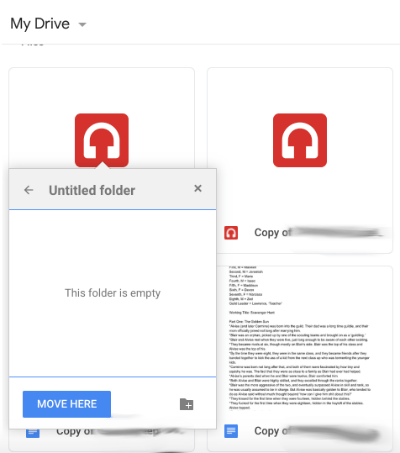
Salin folder dengan aplikasi Cadangan & Sinkronisasi
Atau, Anda dapat menyalin folder Google Drive dengan menambahkan perangkat lunak Cadangan dan Sinkronisasi ke Windows. Cadangkan dan Sinkronisasi menambahkan folder Google Drive ke File Explorer. Perangkat lunak menyinkronkan direktori itu sehingga Anda dapat membuka dokumen yang disimpan GD dari File Explorer dan menyimpan dokumen langsung ke penyimpanan cloud. Karena File Explorer menyertakan folder GD, Anda juga dapat menyalinnya dengan manajer file itu.
Pertama, tambahkan Cadangan dan Sinkronkan ke Windows dengan mengklik pada Unduh tombol aktif halaman web ini. Saat diunduh, luncurkan penginstal Cadangan dan Sinkronisasi. Setelah itu, buka aplikasi Cadangkan dan Sinkronkan; dan pilih akun Google untuk login. Kemudian Anda dapat memilih beberapa folder untuk dicadangkan ke Google Drive dan pilih Sinkronkan unit saya ke komputer ini opsi.
Buka File Explorer kapan Windows telah disinkronkan dengan Drive Saya. Klik folder Google Drive untuk membukanya, lalu klik kanan folder GD untuk menyalin. Pilih menu Salin di menu konteks. tekan tombol Salin ke dan pilih untuk menyimpan folder yang disalin ke Google Drive. Kemudian Anda juga dapat membuka folder yang disalin dari tab browser penyimpanan cloud.
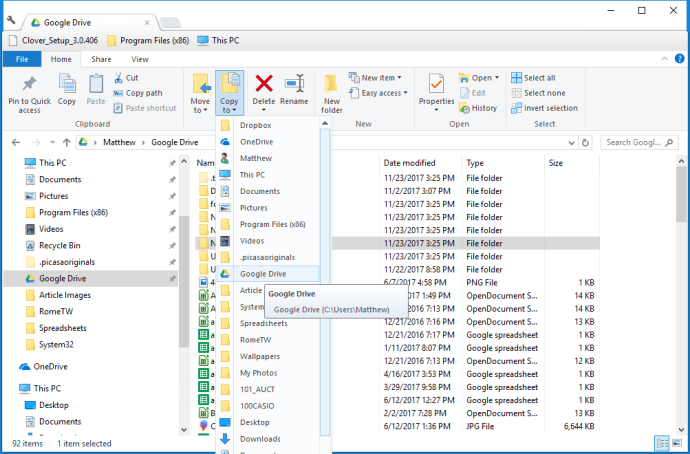
Salin folder Google Drive dengan aplikasi web
Ada juga beberapa aplikasi web tempat Anda dapat menyalin folder Google Drive. Salin Folder adalah aplikasi web yang menyalin folder GD. Klik hyperlink ini untuk membuka aplikasi Copy Folder.
Saat Anda membuka folder Salin, Anda harus mengklik Otorisasi lalu tekan tombol Tinjau izin tombol dan pilih akun Google. Jika akun tidak muncul dalam daftar, klik Gunakan akun lain dan masuk. tekan tombol selanjutnya y Izinkan tombol untuk membuka tab yang ditunjukkan pada foto langsung di bawah.

tekan tombol Pilih folder tombol untuk membuka jendela yang ditunjukkan langsung di bawah ini. Pilih folder untuk disaliny tekan tombol Pilih tombol. Kemudian masukkan judul untuk folder duplikat di kotak teks. tekan tombol Salin folder tombol duplikat folder yang dipilih di Google Drive.
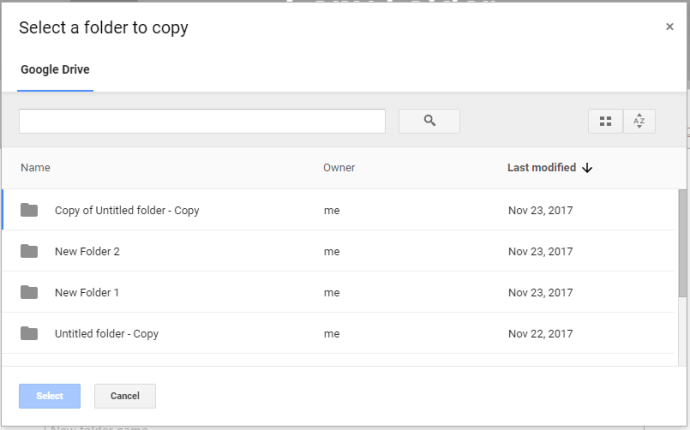
Gsuitetips.com juga memiliki aplikasi web alternatif untuk menyalin folder dari Google Drive. klik disini untuk membuka halaman aplikasi di Gsuitetips.com. Lalu tekan tombol Masuk dengan Google untuk memilih akun Google Drive dan membuka aplikasi web seperti yang ditunjukkan dalam snapshot langsung di bawah.

tekan tombol Klik untuk menavigasi Tombol folder sumber untuk memilih folder GD untuk disalin. Anda juga dapat menekan tombol Klik untuk menavigasi untuk folder tujuan untuk memilih direktori Google Drive untuk menyimpan folder duplikat. Masukkan judul di kotak teks Nama folder baru. Pilih menu Salin file centang kotak centang Maju, dan tekan tombol Ayo tombol. Setelah itu, Anda dapat mengklik hyperlink untuk membuka salinan folder baru di Google Drive.
Ini adalah bagaimana Anda dapat menyalin folder Anda dari Google Drive. Semoga Google bisa bangun suatu hari nanti dan menambahkan opsi Copy Folder ke GD. Sampai saat itu, Anda dapat menyalin folder GD dengan menyalin semua file ke dalamnya atau dengan menggunakan perangkat lunak Cadangan dan Sinkronisasi dan menyalin aplikasi web folder.




